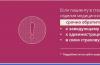Kai organizacija pereina prie automatinės apskaitos 1C, ji paprastai turi tam tikrų likučių. Informacija apie juos turi būti įvesta į programą prieš pradedant apskaitą.
Kaip įvesti pradinius likučius 1C
Speciali dokumentų rūšis skirta likučiams įvesti. Atidarykime atitinkamą žurnalą:
NSI ir administravimas / Pirminis pildymas / Pradinis pildymas, nuoroda Įvažiavimo dokumentai pradiniai likučiai».
Kairėje srityje rodomas grupavimas pagal operacijos tipą. Pradinius likučius galima įvesti šiuose skyriuose:
- grynieji pinigai,
- Atsiskaitymai su partneriais,
- Atskaitingi asmenys,
- Atsiskaitymai tarp organizacijų,
- Prekės,
- įsigijimo operacijos,
- kita,
- TMC veikia.
Kiekviename skyriuje yra keletas operacijų tipų. Likučiai įvedami pagal organizaciją ir operacijos tipą.
Norėdami įvesti naują dokumentą, pasirinkite organizaciją, pasirinkite norimą tipą ir spustelėkite "Sukurti". Jei paspausite „Sukurti“, bet nepasirinksite tipo, programa paragins jį pasirinkti iš sąrašo.
Svarbu. Pradiniai likučiai 1C visada įrašomi paskutinę praėjusio laikotarpio (metų ar ketvirčio) datą.
Sukurtų dokumentų tipai ir jų duomenys skirsis priklausomai nuo likučių tipo.
Apsvarstykite dažniausiai pasitaikančius likučių įvedimo pavyzdžius: prekės sandėlyje, grynieji pinigai banko sąskaitoje, skola tiekėjui.
Sandėlyje esančių prekių likučių įvedimas
Likusias savo prekes įveskime į organizacijos sandėlį. Sukurkime dokumentą su operacijos tipu „Nuosos prekės“. Antraštėje nurodome organizaciją, sandėlį, tiekėją, datą (mūsų pavyzdyje paskutinę praėjusių metų dieną). Lentelės dalyje surašysime prekes, jų kiekį ir kainas.
Svarbu. Įvedant likučius prekių kainos nurodomos valdymo apskaitos valiuta.
Pavyzdyje kainos nurodytos JAV doleriais. Prekių savikainos ir PVM sumos taip pat pateikiamos reguliuojamos apskaitos valiuta – rubliais.

Programa leidžia įvesti likučius po skirtingi tipai veikla. Jei organizacija yra PVM mokėtoja, numatytoji reikšmė yra „Veiklos likučiai: apmokestinamas PVM“. Taip pat galima įvesti likučius PVM neapmokestinamai veiklai, apmokestinamai UTII, neprekinių prekių ar žaliavų eksportui, darbams.

Mūsų pavyzdyje likučiai įrašomi prie PVM apmokestinamos veiklos.
Perduokime dokumentą. Vykdydamas jis atlieka judėjimus registruose, kurie atspindi prekių apskaitą tiek kiekybine, tiek verte. Norėdami peržiūrėti šią informaciją, naudokite mygtuką „Dokumentų judėjimas“.
Iš tiekėjo gautą sąskaitą galima registruoti iš dokumento „Savų prekių pradinių likučių įvedimas“. Norėdami tai padaryti, naudokite nuorodą „Registruoti sąskaitą faktūrą“.
Nepiniginių likučių įvedimas
Pinigų likutį įvesime į organizacijos einamąją sąskaitą. Sukurkime dokumentą likučiams įvesti su operacijos tipu „Įjungta banko sąskaitos“. Nurodykite organizaciją ir datą. Lentelės dalies eilutėje nurodome organizacijos banko sąskaitą ir likučio sumą (sąskaitos valiuta).
Viename dokumente galima įvesti kelių sąskaitų likučius.

Likučių įvedimas tarpusavio atsiskaitymams su tiekėju
Įveskite skolos tiekėjui likutį. Sukurkime pradinių likučių įvedimo dokumentą operacijos tipu „Skola tiekėjams“. Antraštėje nurodome organizaciją ir datą, lentelės dalies eilutėje - tiekėją, skolos sumą (leidžiama nurodyti bet kokia valiuta) ir siūlomo apmokėjimo datą.
Į vieną dokumentą galima įrašyti skolą keliems tiekėjams.

Išsamiau skolą galite apibūdinti pasirinkę atsiskaitymų objektą – sutartį ar dokumentą skolų likučių įvedimui.

Balanso įvesties balanso valdymas
Pradinių likučių įvedimo dokumentų žurnale yra nuoroda „Likučių įvedimo likučio tikrinimas“. Paspaudus ant jo atsidaro ataskaita „Valdymo likutis“.
Ją formuosime pagal mūsų praėjusių metų organizaciją. Rodomi įvesti likučiai. Skliausteliuose pateikiamos įsipareigojimų sumos, be skliaustų – turtas.
Pagal numatytuosius nustatymus ataskaita generuojama valdymo apskaitos valiuta, formavimas kita valiuta konfigūruojamas ataskaitos formoje paspaudus mygtuką „Nustatymai“.

Svarbu. Jei „Balanso kontrolės“ reikšmė yra ne nulis, tai reiškia, kad įvedant likučius buvo padaryta klaida. Turėtumėte patikrinti turto ir įsipareigojimų įvedimo teisingumą.
09.04.2018 12:27:19 1С:Servistrend lt
Pradinių likučių įvedimas į 1C apskaitą 8.3
Pereinant prie 1C apskaitos 8.3, organizacijos susiduria su užduotimi perkelti likučius iš ankstesnių sistemų. Šis etapas atliekamas nustačius apskaitos politiką ir nustačius apskaitos parametrus, nes tai lemia sąskaitos analitiko sudėtį ir atitinkamai laukų, kuriuos reikia užpildyti dokumentuose, rinkinį.
Pabrėžkime šias likučių įvedimo parinktis:
1. Pervedimas iš 1C 7.7 standartinėmis keitimo priemonėmis arba naudojant kitą automatinį pervedimo mechanizmą.
2. Rankinis įvedimas.
Šiame straipsnyje mes apsvarstysime rankinio įvedimo parinktį ir gerą duomenų perkėlimo į 10 sąskaitą pavyzdį.
Norėdami įvesti likučius programoje 1C Accounting 8.3, eikite į navigaciją: Pagrindinis / Darbo pradžia / Asistentas, kad įvestumėte likučius:

Atsidariusiame lange už likučių atspindėjimą atsakingas asmuo įveda datą, o teisingam informacijos įvedimui į duomenų bazę rekomenduojama nustatyti paskutinę praėjusio laikotarpio dieną.

Pavyzdžiui, apsvarstykite galimybę įvesti likučius apskaitos skiltyje „Medžiagos“ nuėję į: Pagrindinės sąskaitų plano sąskaitos / Sąskaita 10. Veiksmų juostoje paspaudęs mygtuką „Įvesti sąskaitos likučius“, vartotojas sukuria naujas dokumentas Likęs įėjimas.

- naujai sukurtame dokumente data nustatoma lygi likučių įrašymo datai, nurodytai anksčiau „Pradinių likučių įvedimo asistente“;
- numeris bus suteikiamas įrašant dokumentą pagal sistemos numeraciją;
- padalinys.

Užpildžius dokumento antraštę, reikia pereiti prie lentelės dalių duomenų pildymo. Paspaudus skydelyje esantį mygtuką „Pridėti“ arba klaviatūroje paspaudus „Ins“ klavišą, už refleksiją atsakingas asmuo prideda naują eilutę, kurioje reikia užpildyti duomenis. Be to, detalių sudėtis priklauso nuo sistemos apskaitos nustatymų ir parametrų ir gali skirtis.
Paspaudęs komandas „Paskelbti ir uždaryti“ arba „Paskelbti“, vartotojas registruoja informacijos papildymą sistemoje. Taigi, pradinių medžiagų likučių įvedimas sandėlyje yra baigtas ir belieka patikrinti operacijų atspindžio teisingumą.

Norėdami patikrinti dokumento judesius, turite paspausti viršutiniame dokumento formos skydelyje esantį mygtuką „Skelbimai“ arba eiti į navigaciją: Daugiau / Dokumentų judėjimas. Tokiu atveju vartotojas galės peržiūrėti apskaitos ir mokestinių operacijų žurnalą bei registruoti judesius.

Taip pat galima pritaikyti dokumentų judėjimą. Paspaudus mygtuką „Likučių įvedimo režimas“, už likučių rodymą atsakingas asmuo gali pakeisti judesių sudėtį nestandartiniais pervedimo atvejais. Pagal numatytuosius nustatymus visos vėliavėlės turi būti nustatytos taip, kad tinkamai atspindėtų įprastas verslo operacijas.

Vadovaujantis šia instrukcija, likučiai pildomi visoms reikalingoms apskaitos skyriams. Patikrinimo kontrolės ataskaita yra ataskaita " Apyvartos balansas“, kuris yra palei naršymo kelią: Ataskaitos / Standartinės ataskaitos / Balansas.

Ar turite kokių nors klausimų? Gauk nemokama konsultacijaį klausimą "Kaip įvesti likučius 1C?"
Atsakymas:
Pradiniams likučiams įvesti programoje „1C: Apskaita 8“ (3.0 red.) skirtas specialus apdorojimas „Pradinių likučių įvedimo asistentas“. Dokumentus likučiams įvesti sudaro apskaitos skyriai (viename dokumente dažniausiai atsispindi visų atitinkamos sekcijos sąskaitų likučiai).
Skiltyje „Atsiskaitymai su tiekėjais“ galite sukurti vieną dokumentą su 60 sąskaitos „Atsiskaitymai su tiekėjais ir rangovais“ subsąskaitų likučiais. Atkreipkite dėmesį, kad valiutos subsąskaitų likučius galima įvesti į 60 sąskaitą, jei yra elementas su užsienio valiutos(tik tokiu atveju sąskaitų plane ir sąskaitų sąraše likučiams įvesti jie bus matomi ir galimi pasirinkti subsąskaitas su apskaitos atributu „Val.“).
Prieš įvesdami likučius, patikrinkite, ar to paties pavadinimo nuorodoje nustatyta likučių įvedimo data. Daugiau informacijos apie balanso įvedimo vedlį, datos nustatymą ir likučių įvedimą žr.
- Skyrius: Pagrindinis dalykas – Likęs įėjimo asistentas.
- Sąraše pasirinkite 60 sąskaitą „Atsiskaitymai su tiekėjais ir rangovais“ (arba bet kurią jos subsąskaitą) (1 pav.).
- Mygtukas „Įveskite sąskaitos likučius“. Taip pat dokumentą galite sukurti dukart spustelėdami pasirinktą paskyrą kairiuoju pelės mygtuku ir mygtuku „Sukurti“.
- Mygtuku „Pridėti“ naujoje lentelės sekcijos eilutėje (2 pav.):
- skiltyje „Sąskaita“ pasirinkite 60 sąskaitos „Atsiskaitymai su tiekėjais ir rangovais“ subsąskaitą, kuriai įrašomi likučiai;
- stulpelyje „Sandorio šalis“ pasirinkite sandorio šalį iš katalogo „Sandorio šalys“, o sutartį su ja iš katalogo „Sutartys“, prireikus įtraukite naujus elementus atitinkamuose kataloguose;
- skiltyje „Atsiskaitymo dokumentas“ atsidariusioje formoje „Pasirinkti atsiskaitymo dokumentus su sandorio šalimis“ paspaudus mygtuką „Naujas atsiskaitymo dokumentas (rankinė apskaita)“ sukurti naują pagalbinį dokumentą ir jį pasirinkti (dokumentas negeneruoja sąskaitų);
- atitinkamame stulpelyje įveskite likučio sumą.
- Analogiškai mygtuku „Pridėti“ įveskite kitų subsąskaitų, tiekėjų ir sutarčių skolų likučius (įskaitant avansinius mokėjimus) (3 pav.).
- Mygtukas „Pateikti ir uždaryti“.


Jei reikia atidaryti jau sukurtą dokumentą peržiūrėti ir redaguoti, tada formoje „Pradinių likučių įvedimo asistentas“ dukart spustelėkite kairįjį pelės mygtuką bet kurioje paskyroje, kad atidarytumėte formą su dokumentų sąrašu, tada panaikinkite žymėjimą „Apskaita“. skyrius". Filtras pagal apskaitos skyrius bus išjungtas ir bus sugeneruotas visas dokumentų sąrašas „Likučių įvedimas“.
Visada ateina laikas, kai organizacija nusprendžia arba pradėti automatizuoti savo veiklą (įsivaizduokite, aš pats buvau liudininkas, kaip kai kurios mažos įmonės registruoja įrašus programoje Excel), arba pereina prie kitos programos.
Tai ypač aktualu pastaruoju metu, kai jis aktyvus.
Todėl mes apsvarstysime bent tris pradinių likučių įvedimo arba pervedimo variantus naudodami pavyzdį:
- likučių perkėlimas iš 7.7 versijos standartiniu būdu;
- kreipimasis į 1C programuotoją su prašymu parašyti mechanizmą, kaip perkelti likučius iš kitos programos, arba tuo atveju, kai buvo atlikta daug 7.7 versijos pakeitimų;
- likučių įvedimas rankiniu būdu.
Svarbu! Prieš paskelbdami likučius, nustatykite apskaitos politika organizacijos ir apskaitos parametrai. Kai kuriais atvejais tai gali labai paveikti likučių įvedimo teisingumą. Pavyzdžiui, vienas dažniausiai užduodamų klausimų yra: „Įvedant 10 sąskaitos likučius, programa prašo įvesti partiją, bet mes netvarkome partijų apskaitos“. Pasirodo, kad 8 versijos apskaitos nustatymuose nėra išjungtas.
Likučių įvedimas programoje 1C: „Įmonės apskaita 3.0“ atliekamas dokumentais „Likučių įvedimas“. Dokumentai skirstomi į apskaitos skyrius, kurie atitinka sąskaitų plano sąskaitų grupes.
Atkreipiu dėmesį, kad visos grupės likusios dalies įvesti negalima. Be to, jei paskyroje yra analizė, tai yra subconto, tuomet turite perkelti likučius analizės kontekste.
Jei vienoje informacijos bazėje saugomi kelių organizacijų įrašai, bus galimas privalomas laukas „Organization“. Natūralu, kad likučiai įvedami kiekvienai organizacijai atskirai.
Yra asistentas įvesti likučius. Kur 1C 8.3 yra pradinių likučių įrašymas? Kūrėjai jį paslėpė „Pagrindinio“ meniu skiltyje „Pradiniai likučiai“.
Gaukite 267 1C vaizdo pamokas nemokamai:
Pirmas dalykas, kurį 1C turite pradėti rankiniu būdu perkelti likučius, yra nustatyti datą, nuo kurios likučiai pradės veikti. Tai yra privaloma sąlyga, be datos mygtukas „Įvesti sąskaitos likučius“ bus neaktyvus.
Atsidarys dokumentų sąrašo forma. Viršuje bus nurodyta, į kurią sekciją įvedamas likutis. Spustelėkite mygtuką „Sukurti“:

Priklausomai nuo apskaitos skyriaus, dokumento forma gali turėti skirtingą išvaizdą ir skirtingą detalių rinkinį.
Išsamiau apie likučių įvedimą rankiniu režimu aptariame mūsų vaizdo įraše:
Likučių perkėlimas iš 1C versijos 7.7
Meniu „Pagrindinis“ yra skyrius „Pradiniai likučiai“. Jame yra nuoroda „Atsisiųsti iš 1C: Enterprise 7.7“. Paspauskite ant jo:

Čia turime dar dvi parinktis:
- atsisiųskite likučius tiesiai iš informacinės duomenų bazės;
- ir įkelti iš failo, paruošto iš anksto programoje 7.7 (taip pat yra apdorojimas, padedantis pereiti į 8 versiją).

Tada vykdykite duomenų perdavimo asistento nurodymus. Jei 7.7 ir 8 konfigūracijos buvo atnaujintos į naujausias versijas ir į 7.7 nebuvo padaryta jokių esminių pakeitimų, migracija turėtų vykti neskausmingai, o detaliau aprašyti proceso neverta.
Jei duomenys nebuvo perduoti iki galo arba perkėlimo metu įvyko klaida, bet kuriuo atveju turėtumėte kreiptis į specialistą, nes ši galimybė turėtų būti vertinama kaip ypatingas atvejis.
Likučių perkėlimas į 1C iš kitos programos
„1C Enterprise“ programoje yra daug mechanizmų, kaip sukurti savo duomenų perdavimą:
- mainų taisyklių kūrimas;
- mxl formato failų formavimas;
- dbf formato failų formavimas;
- tiesioginis prisijungimas prie informacijos bazės per ODBC;
- naudojant konfigūracijos objektą „Išoriniai duomenų šaltiniai“;
- net naudojant tekstinius failus ir pan.
Pradėjus dirbti su programa 1C Trade Management 11.2 versija, gana dažnai reikia įvesti pradinius likučius. Skiltyje įrašomi pradiniai likučiai „Reguliavimo ir informacinė informacija bei administravimas“. Grupėje "Paslauga" turėti komandą "Pradinis užpildymas".
Programoje 1C prekybos valdymas (UT 11) 11.2 yra šie pradinių likučių įvedimo pagalbininkai:
- Jei anksčiau dirbote 1C prekybos ir sandėlio sistemos 7.7 versijoje, galite naudoti atitinkamą asistentą, kuris leis jums perkelti Papildoma informacija, likučiai atitinkamuose apskaitos registruose, taip pat paskutinio laikotarpio dokumentai.
- Jei dirbote su „1C Trade Management“ programos leidimu 10.3, galite naudoti atitinkamą asistentą, kuris taip pat padės automatiškai perkelti duomenis iš šios konfigūracijos.
- Kitas asistentas yra perėjimas iš programos „1C Enterprise Accounting“ leidimo 3.0. Jei jūsų įmonė pradėjo naudoti šią programą, o vėliau perėjo prie 1C prekybos valdymo programos, galite naudoti atitinkamą asistentą.
- Jeigu nesinaudojote šiomis sistemomis, tuomet galite pasinaudoti „Pradinių likučių įvedimo dokumentais“, ką ir padarysime dabar.
Asistentas „Dokumentai pradiniams likučiams įvesti“
Spustelėję atitinkamą komandą, atidarome formavimo asistentą „Dokumentai pradiniams likučiams įvesti“ rankiniu būdu. Patartina rinktis Organizacija, kuriame kursime savo dokumentus. Kitas dalykas, kurį reikia padaryti, yra pasirinkti tinkamą apskaitos skyrių kairiojoje šio lango dalyje. Pavyzdžiui, norėdami įvesti savo įsigytų prekių likučius, turite įvesti atitinkamą lauką, o po to komandoje "Sukurti" dešinėje šio lango dalyje bus sukurtas dokumentas „Savo prekių pradinių likučių įvedimas“.
Pirmas dalykas, kurį turite padaryti, yra nuspręsti dėl pasimatymo. šį dokumentą. Pradinius likučius programoje 1C Prekybos valdymas (UT 11) 11.2 rekomenduojama įvesti iki datos, buvusios prieš sistemos operacijų pradžios laikotarpį. Jeigu, pavyzdžiui, mūsų einamasis mėnuo yra rugpjūtis, o į operacijas planuojame skaičiuoti nuo rugpjūčio 1 d., tuomet pirminius likučius patartina įvesti liepos mėnesį – pavyzdžiui, mano atveju tai bus liepos 31 d.
Kitas žingsnis yra nustatyti, kuris atsargos bus išvardytos mūsų inventoriaus prekės. aš pasirinkau Pagrindinis sandėlis.
Dabar galite naudoti komandą "Papildyti" arba iš komandos Pasirinkimas prekes, norėdami įvesti informaciją apie mūsų sandėlyje esančias prekes.
Atitinkamame nomenklatūros lauke galite pradėti vesti mūsų nomenklatūros pozicijos pavadinimą klaviatūra. Configuration 1C Trade Management (UT 11) 11.2 automatiškai pasirinks prekę nurodytu pavadinimu.
Nurodome pirmojo televizoriaus numerį - 4 vnt. Matavimo vienetas yra gabalai. Toliau reikia nurodyti kainą.
Atkreipkite dėmesį: inventoriaus prekių kaina nurodyta valdymo apskaitos valiuta. Mūsų sistemoje 1C Trade Management (UT 11) 11.2 - tai JAV doleriai. Atitinkamai programa siūlo įvesti atsargų prekių kainą JAV doleriais. Nurodome, kad tai bus 150 USD. Konfigūracija 1C Prekybos valdymas (UT 11) 11.2 apskaičiavo šių atsargų elementų sumą (kainą), užpildė tarifą ir apskaičiavo PVM sumą bei apskaičiavo nurodytų verčių rublio ekvivalentą pagal JAV dolerio kursą pagal atitinkamą. data.
Asistentas "Prekių pasirinkimas"
Taip pat galite naudoti komandą "Pasirinkti elementus". Atsidaro asistentas "Prekių pasirinkimas likučių įvedime". Galite perjungti skirtingus mūsų gaminių asortimento tipus. Taip pat galite perjungti į katalogų hierarchijos rodinį " Nomenklatūros».
Pasirinkta nomenklatūra, kurią turime perkelti į dokumentą.
Nurodomas šios nomenklatūros kiekis, o mygtuku jau pasirinkta nomenklatūra „Perkelti į dokumentą“ perkelta į mūsų dokumentą.
Toliau reikia nurodyti kainą. Dar kartą primenu, kad atsargų prekių kaina įvedant pradinius likučius 1C prekybos valdymo programoje (UT 11) 11.2 nurodoma valdymo apskaitos valiuta.
Toks užpildytas dokumentas gali būti paskelbtas ir uždarytas.
Dabar programoje 1C Prekybos valdymas (UT 11) 11.2 yra „Pradinių likučių įvedimo dokumentas“, o kairėje pradinių likučių dokumentų įvedimo asistento pusėje atitinkamas laukas pažymėtas užpildyta žalia gėle.
Pradinių likučių įvedimas Pinigai programoje 1C Prekybos valdymas (UT 11) 11.2
Įveskite informaciją apie lėšų likutį.
Pakilkite šiek tiek aukščiau, atsistokite ant atitinkamo varianto "grynieji pinigai" - "Kasoje"įmonėms ir sukurti tokį dokumentą. Nustatome pradinių likučių įvedimo datą, pasirenkame savo kasą. Šiuo atveju mūsų kasa laikoma valiuta „rubliai“. Atitinkamai mes pakeitėme apskaitos valiutą „rubliais“.
Įvedame likusias lėšas. Lėšos iš karto buvo perskaičiuotos į reguliuojamos apskaitos valiutą. Mes atliekame tokį dokumentą.
Įveskite informaciją apie banko sąskaitų likučius. Sukuriame dokumentą. Nustatykite pradinių likučių įvedimo datą. Mes pasirenkame savo organizacijos einamąją sąskaitą ir nurodome lėšų likutį einamosios sąskaitos valiuta. Suma taip pat automatiškai perskaičiuojama į reguliuojamos apskaitos sumą. Mes atliekame tokį dokumentą.
Pradinių likučių įvedimas atsiskaitymams su tiekėjais ir pirkėjais programoje 1C Prekybos valdymas (UT 11) 11.2
Dabar pažiūrėkime, kaip įvedama skola mūsų tiekėjams. Norėdami tai padaryti, mes tampame tinkama parinktimi ir pagal komandą "Sukurti" sukurti naują dokumentą. Nurodome pradinių likučių įvedimo datą ir pasirenkame pirmąjį savo tiekėją – tebūnie Elektrotechnikos bazė. Parenkame sandorio šalį, kuriai registruota skola, ir nurodome skolos sumą. Taip pat čia, jei reikia, galite nurodyti skaičiavimo objektą, t.y. kuris dokumentas yra pagrindas, nurodykite numerį ir datą. Mes atliekame tokį dokumentą.
Sistemos 1C prekybos valdymas (UT 11) 11.2 įspėja, kad atsiskaitymo valiuta nepasirinkta. Atkreipkime dėmesį, kad turime „rublių“ ir pabandykime dar kartą surašyti tokį dokumentą. Programos 1C Prekybos valdymas (UT 11) 11.2 vėl įspėja, kad ne visa informacija užpildyta, o būtent neįvedama mokėjimo data. Remiantis šia informacija, 1C Trade Management (UT 11) 11.2 konfigūracija suplanuoja mokėjimų poreikį, mokėjimų kalendorių. Todėl ši informacija, anot programos, yra būtina. Mes nurodome numatomą mokėjimo datą, o programa leidžia atlikti tokį dokumentą.
Toliau nurodysime informaciją apie iš mūsų klientų gautus avansus. Sudarome atitinkamą dokumentą. Nustatykite pradinių likučių įvedimo datą. Nurodome, kad tai mūsų parduotuvė Buitinė technika iš Vologdos, sandorio šalis yra „Buitinė technika“, o avanso suma. Taip pat turėsite nurodyti valiutą. Suma buvo automatiškai konvertuojama į reguliuojamos apskaitos valiutą. Pabandykime perduoti tokį dokumentą.
Kitas dalykas – užpildyti informaciją apie tiekėjams suteiktus avansus. Įvedus kitą dokumentą „Pradinių likučių įvedimas“. Nustatykite pradinių likučių įvedimo datą. Mes pasirenkame savo tiekėją. Nurodykite avanso sumą. Nurodykite valiutą, kuria buvo išduotas avansas. Ir mes vykdome tokį dokumentą.
Norėdami valdyti balansą, šio lango apačioje pateikiamas hipersaitas. „Likučių įvedimo likučių kontrolė“. Paspaudus ant jo, programa 1C Trade Management (UT 11) 11.2 sukuria valdymo balansą. Tokiu atveju sistema mums praneša, kad balansas pažeistas. Atkreipkite dėmesį: galite pasirinkti valiutą, kuria formuojamas šis balansas. Taip pat galite nustatyti pasirinkimą pagal organizaciją ir padalinius, jei jis buvo suformuotas, o prireikus orientuojantis į šį likutį, vėl galite grįžti prie pradinių likučių įvedimo dokumentų ir patikslinti reikiamus duomenis.